Tableaus datamodell
Alla datakällor som du skapar i Tableau har en datamodell. En datamodell är ungefär som ett diagram som talar om för Tableau hur frågor till de anslutna databastabellerna ska skickas.
De tabeller som du lägger till på arbetsytan på sidan Datakälla utgör strukturen i datamodellen. En datamodell kan vara enkel, som en enda tabell. Den kan också vara mer komplex, med flera tabeller som använder olika kombinationer av relationer, kopplingar och föreningar.
Datamodellen har två lager:
- Standardvyn som visas först på arbetsytan på sidan Datakälla är det logiska lagret i datakällan. Du kombinerar data i det logiska lagret med hjälp av relationer (eller nudlar). Tänk på det här lagret som en arbetsyta för relationer på sidan Datakälla. Mer information finns i Använda relationer för dataanalyser med flera tabeller(Länken öppnas i ett nytt fönster).
- Nästa lager är det fysiska lagret. Du kombinerar data mellan tabeller i det fysiska lagret med hjälp av kopplingar(Länken öppnas i ett nytt fönster) och föreningar. Varje logisk tabell innehåller minst en fysisk tabell i det här lagret. Tänk på det fysiska lagret som en arbetsyta för kopplingar/föreningar på sidan Datakälla. Dubbelklicka på en logisk tabell för att visa eller lägga till kopplingar och föreningar.
| Logiskt lager | Fysiskt lager | |
|---|---|---|
| Nudlar = relationer | Venn-diagram = kopplingar | |
 |  | |
| Den översta nivån i en datakälla med flera relaterade tabeller. Detta är det logiska lagret. Du kan kombinera logiska tabeller med hjälp av relationer (nudlar). De använder inte kopplingar. De fungerar som behållare för fysiska tabeller. | Dubbelklicka på en logisk tabell för att öppna den och visa dess fysiska tabeller. Du kan kombinera fysiska tabeller med kopplingar eller föreningar. I det här exemplet består den logiska tabellen Book av tre kopplade fysiska tabeller (Book, Award, Info). |
| Logiskt lager | Fysiskt lager | |
|---|---|---|
| Arbetsytan Relationer på sidan Datakälla | Arbetsytan Koppla/förena på sidan Datakälla | |
| Tabeller som du drar hit kallas logiska tabeller | Tabeller som du drar hit kallas fysiska tabeller | |
| Logiska tabeller kan relateras till andra logiska tabeller | Fysiska tabeller kan kopplas till eller förenas med andra fysiska tabeller | |
| Logiska tabeller fungerar som behållare för fysiska tabeller | Dubbelklicka på en logisk tabell för att visa dess fysiska tabeller | |
| Detaljnivån är på radnivå i den logiska tabellen | Detaljnivån är på radnivå i de sammanslagna fysiska tabellerna | |
| Logiska tabeller förblir distinkta (normaliserade), inte sammanslagna, i datakällan | Fysiska tabeller slås samman till en enda platt tabell som definierar den logiska tabellen |
Datamodellens lager
Den översta nivån av datakällan är det logiska lagret i datamodellen. Du kan se det som en arbetsyta för relationer, eftersom du här kombinerar tabeller med relationer i stället för kopplingar.
När du kombinerar data från flera tabeller måste varje tabell som du drar till arbetsytan i det logiska lagret ha en relation till en annan tabell. Du behöver inte ange kopplingstyper för relationer. De väljs automatiskt i samband med analysen baserat på fälten och kontexten för analysen i arbetsbladet.
I datamodellens fysiska lager kombinerar du data med kopplingar och föreningar. På den här arbetsytan kan du bara använda pivottabeller. Se det som en arbetsyta för kopplingar/föreningar. I tidigare versioner av Tableau var det fysiska lagret det enda lagret i datamodellen. Varje logisk tabell får innehålla en eller flera fysiska tabeller.
Viktigt: Du kan fortfarande skapa datakällor med bara en tabell som använder kopplingar och föreningar i Tableau. Analyser med en tabell i Tableau fungerar på samma sätt som förut. Uppgraderade arbetsböcker fungerar likadant som före 2020.2.
Läs mer: Relaterad information om hur du kombinerar data med hjälp av relationer finns i följande avsnitt och blogginlägg:
- Skillnaden mellan relationer och kopplingar
- Använda relationer för dataanalyser med flera tabeller
- Relatera data
- Relationer, del 1: Introduktion till den nya datamodelleringen i Tableau(Länken öppnas i ett nytt fönster)
- Relationer, del 2: Tips och trick(Länken öppnas i ett nytt fönster)
- Relationer, del 3: Köra frågor mot flera relaterade tabeller(Länken öppnas i ett nytt fönster)
Du kan också titta på videopoddar om relationer från Action Analytics(Länken öppnas i ett nytt fönster), t.ex. Why did Tableau Invent Relationships?(Länken öppnas i ett nytt fönster) Klicka på ”Video Podcast” (Videopodd) under Library(Länken öppnas i ett nytt fönster) (Bibliotek) om du vill veta mer.
Förstå datamodellen
I tidigare versioner av Tableau (före 2020.2) hade datamodellen bara ett fysiskt lager. I Tableau 2020.2 och senare versioner innehåller datamodellen både det logiska (semantiska) lagret och ett fysiskt lager. Det innebär att du har fler möjligheter att kombinera data med scheman som passar de analyser du vill göra.

I Tableau 2020.2 och senare versioner har ett logiskt lager lagts till i datakällan. Alla logiska tabeller innehåller fysiska tabeller i ett fysiskt lager.
I tidigare versioner av Tableau (före 2020.2) bestod datamodellen i datakällan av ett enda fysiskt lager där du specificerade kopplingar och föreningar. Med tabeller som läggs till i det fysiska lagret (kopplade eller förenade) skapas en enda platt tabell (avnormaliserad) för analys.
| Tidigare versioner | 2020.2 och senare | |
|---|---|---|
 |  | |
| I tidigare versioner av Tableau än 2020.2 innehöll datamodellen bara det fysiska lagret. | I Tableau 2020.2 och senare versioner innehåller datamodellen två lager: det logiska lagret och det fysiska lagret. |
Från och med Tableau 2020.2 innehåller datamodellen i datakällan ett nytt semantiskt lager ovanpå det fysiska lagret (som kallas det logiska lagret), där du kan lägga till flera tabeller och ange relationer mellan dem. Tabeller i det logiska lagret slås inte samman i datakällan. De förblir distinkta (normaliserade) och behåller den ursprungliga detaljnivån.
Logiska tabeller fungerar som behållare för sammanslagna fysiska tabeller. En logisk tabell kan innehålla en enda fysisk tabell. Men den kan också innehålla flera fysiska tabeller som slagits samman med kopplingar eller föreningar.
Lägga till beskrivningar i logiska tabeller
Logiska tabeller kan ha beskrivningar som visas i verktygstipsen. De här verktygstipsen visas bara på fliken Datakälla.
Så här lägger du till en beskrivning:
- Välj en tabell på arbetsytan.
- I den nedre rutan klickar du på redigeringsikonen (pennan) bredvid Beskrivning.
- Skriv beskrivningen i RTF-redigeraren.
Obs! I webbredigering, och bara där, är alla länkar i en beskrivning aktiva och öppnas direkt när du klickar på dem.
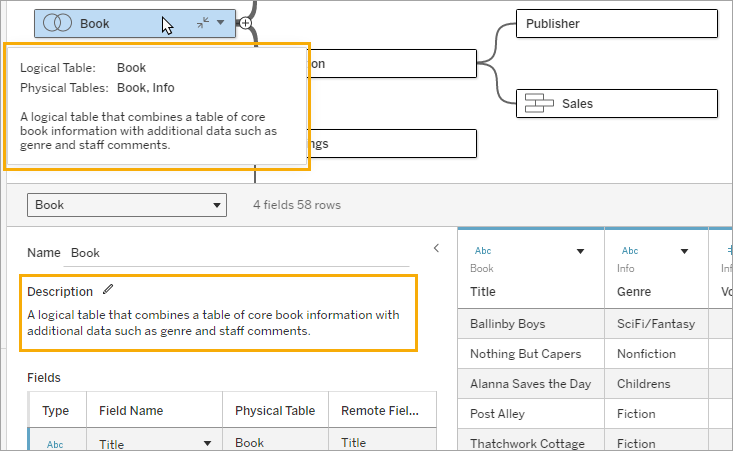
Bygga en ny modell
När du lägger till en eller flera tabeller i det logiska lagret bygger du i princip en datamodell för datakällan. En datakälla kan bestå av en enda logisk tabell, men du kan också dra flera tabeller till arbetsytan om du vill skapa en mer komplex modell.
- Den första tabellen som du drar till arbetsytan blir rottabellen för datamodellen i datakällan.
- När du har dragit ut rottabellen kan du dra ut fler tabeller i valfri ordning. Du måste tänka igenom vilka tabeller som ska vara kopplade till varandra och vilka matchande fältpar som ska definieras för varje relation.
- Om du skapar ett stjärnschema kan det vara lättare att dra ut faktatabellen innan du kopplar dimensionstabeller till tabellen.
- Om du tar bort en tabell på arbetsytan tas tabellens underordnade objekt bort automatiskt. Om du tar bort rottabellen tas alla andra tabeller i modellen också bort.
- Varje relation måste ha minst ett matchat fältpar. Lägg till flera fältpar om du vill skapa en sammansatt relation. Matchade par måste ha samma datatyp. Detta krav påverkas inte om du ändrar datatypen på sidan Datakälla. Datatypen i den underliggande databasen kommer ändå att användas för frågor.
- Relationer kan baseras på beräknade fält.
- Du kan ange hur fält som används i relationer ska jämföras genom att använda operatorer när du definierar relationen.
Mer information om relationer finns i Skapa och definiera relationer i Relatera data.
Modeller med flera tabeller
- Om du vill skapa en modell med flera tabeller drar du tabellerna till det logiska lagret på arbetsytan på sidan Datakälla.

De tabeller som du drar till det logiska lagret på arbetsytan på sidan Datakälla måste ha relationer till varandra. När du drar ytterligare tabeller till arbetsytan för det logiska lagret försöker Tableau skapa relationer automatiskt baserat på befintliga begränsningar och matchande fält. Om det inte går att fastställa de matchande fälten automatiskt måste du välja dem.
Om inga hinder påträffas skapas en många-till-många-relation och referensintegriteten anges till Vissa poster matchar. Dessa standardinställningar är ett säkert val och ger bra flexibilitet när du arbetar med datakällor. Standardinställningarna stöder fullständiga yttre kopplingar och optimerar frågorna genom att aggregera tabelldata innan kopplingarna skapas i samband med analysen. Alla kolumn- och raddata från varje tabell blir tillgängliga för analys.
Du kan lägga till mer data i en logisk tabell genom att dubbelklicka på den. När du gör det öppnas det fysiska lagret för arbetsytan på sidan Datakälla. Om du behöver använda kopplingar eller föreningar kan du dra de tabeller som du vill koppla eller förena till arbetsytan i det fysiska lagret. De fysiska tabellerna slås samman i deras logiska tabell.
Följ stegen i Skapa och definiera relationer för att kombinera flera tabeller.
Modeller med en tabell
- Om du vill skapa en modell med bara en tabell drar du tabellen till arbetsytan för det logiska lagret på sidan Datakälla. Sedan kan du använda fälten från tabellen för analys i rutan Data.

Modeller med en tabell som innehåller andra tabeller
Du kan lägga till mer data i den enskilda, logiska tabellen genom att dubbelklicka på tabellen. När du gör det öppnas det fysiska lagret för arbetsytan på sidan Datakälla. Om du behöver använda kopplingar eller föreningar kan du dra de tabeller som du vill koppla eller förena till arbetsytan i det fysiska lagret. De fysiska tabellerna slås samman i deras logiska tabell.

Det här exemplet visar tabellen Bok på arbetsytan Relationer (logiskt lager) för datakällan. Om du dubbelklickar på den logiska tabellen Bok öppnas arbetsytan Koppla/förena (fysiskt lager).
I det här exemplet slår kopplingarna samman tabellerna Award och Info med tabellen Book. I det här fallet är kopplingen mellan Book och Award av typen en-till-många, på detaljnivån för Award. Detta skulle duplicera mätvärdena för Book och Info. För att undvika denna duplicering kan du relatera Award och Info till Book i stället för att koppla dem inuti den logiska tabellen Book.
Datamodellscheman som stöds
Funktionerna för datamodellering i Tableau (version 2020.2 och senare) är utformade för att underlätta analys i vanliga scenarier med flera tabeller, bland annat datamodeller med stjärn- och snöflingescheman. Följande modelltyper stöds i Tableaus datakällor.
Modeller med en tabell
Analyser av en enskild logisk tabell som innehåller en blandning av dimensioner och mätvärden fungerar på samma sätt som i tidigare versioner än Tableau 2020.2. Du kan skapa en logisk tabell med en kombination av kopplingar, föreningar, anpassad SQL osv.

Stjärn- och snöflingescheman
I företagsdatalager är det vanligt att strukturera data i stjärn- och snöflingescheman, där mätvärden finns i en central faktatabell och dimensioner lagras separat i oberoende dimensionstabeller. Det här sättet att strukturera data har stöd för många vanliga analysflöden, som summering och gå nedåt.

De här modellerna kan representeras direkt med relationer i de funktioner för datamodellering som finns från och med Tableau 2020.2.
Börja med att dra faktatabellen till modellen och skapa sedan relationer mellan dimensionstabellerna och faktatabellen (med ett stjärnschema) eller mellan olika dimensionstabeller (i ett snöflingeschema).
I välkonstruerade stjärn- och snöflingescheman är relationerna mellan faktatabellen och dimensionstabellerna vanligtvis av typen många-till-en. Om den här informationen har kodats i datalagret använder Tableau den automatiskt för att ange relationens alternativ för prestanda. I annat fall kan du ange informationen själv. Du hittar mer information i Optimera relationsfrågor med hjälp av prestandaalternativ.
I välkonstruerade stjärn- och snöflingescheman har varje rad i faktatabellen en motsvarande post i var och en av dimensionstabellerna. Om detta är fallet, och det speglas i integritetsbegränsningarna för datalagret, används den här informationen automatiskt i Tableau för att ställa in referensintegriteten i prestandaalternativen. Om en rad i faktatabellen saknar motsvarande rad i en dimensionstabell (kallas ibland ”sena dimensioner” eller ”tidiga fakta”) bevaras som standard alla rader i Tableau när mätvärdena beräknas, men vissa värden kan utelämnas när dimensionsrubrikerna visas. Du hittar mer information i Optimera relationsfrågor med hjälp av prestandaalternativ.
Stjärn- och snöflingescheman med mätvärden i fler än en tabell
I vissa stjärn- och snöflingescheman finns alla mätvärden för en analys i faktatabellen. Men det är också ofta så att ett antal intressanta mätvärden kan vara relaterade till dimensionstabellerna i analysen. Även om dimensionstabellerna inte innehåller mätvärden är det vanligt att man i en analys vill räkna eller aggregera dimensionsvärden på något sätt. I sådana fall är skillnaden mellan faktatabeller och dimensionstabeller inte lika tydlig. För att allt ska vara så tydligt som möjligt när datamodellen visas bör du lägga till den mest detaljerade tabellen på datakällans arbetsyta först och sedan skapa relationer till den tabellen från alla andra tabeller.

Om du skulle koppla de här tabellerna till en enda logisk tabell skulle mätvärdena i dimensionstabellerna replikeras, vilket skulle ge upphov till förvrängda aggregeringar om du inte ser till att deduplicera värdena med LOD-beräkningar eller med COUNT DISTINCT. Om du däremot skapar relationer mellan de här tabellerna aggregeras mätvärdena i Tableau innan kopplingarna utförs, och på så sätt undviks problemet med onödig duplicering. Du slipper också att hela tiden spåra detaljnivån för mätvärdena.
Analys av flera faktatabeller
I version 2024.2 och senare har Tableaus funktioner för datamodellering stöd för analys av flera faktatabeller med hjälp av relationer mellan dem. Mer ingående information om hur du skapar datamodeller för relationer mellan flera faktatabeller finns här:
Om datamodeller för relationer mellan faktatabeller(Länken öppnas i ett nytt fönster)
Bygga en datamodell för relationer mellan faktatabeller(Länken öppnas i ett nytt fönster)
I en datamodell för relationer mellan faktatabeller kan orelaterade tabeller användas när det även finns delade tabeller i modellen. Fält från en delad tabell ”sammanfogar” under analysen för övrigt orelaterade datatabeller baserat på de dimensioner som de har gemensamt (till exempel samma plats eller samma tidpunkt). Alla fördelar med relationer bibehålls, bland annat bevaras varje tabells inbyggda detaljnivå.
På samma sätt som i en datamodell med en enda bastabell avgör Tableau vilken kopplingstyp som passar bäst att använda baserat på visualiseringens struktur. Men i en modell för relationer mellan faktatabeller utökas kopplingsalternativen så att de omfattar yttre kopplingar och korskopplingar för att hantera olika relationsnivåer. Mer information finns i Om datamodeller för relationer mellan faktatabeller(Länken öppnas i ett nytt fönster).
Obs! I version 2020.2 till 2024.1 kan du bara lägga till faktatabeller (som innehåller mätvärden) till datamodeller med stjärn- och snöflingescheman om de är relaterade till en och samma dimensionstabell.
Du kan till exempel lägga samman två eller flera faktatabeller för att analysera en delad dimension, som helhetsanalyser av kunder. De här faktatabellerna kan ha en annan detaljnivå än dimensionstabellen och än varandra. De kan också ha en relation av typen många-till-många med dimensionstabellen. I de här scenarierna ser Tableau till att värdena inte replikeras före aggregeringen.

Om du inte har någon delad dimensionstabell som relaterar till faktatabellerna kan du ibland bygga en dynamiskt med anpassad SQL eller med hjälp av kopplingar till eller föreningar med andra dimensionstabeller.
Två faktatabeller kan relateras direkt till varandra i en gemensam dimension. Den här sortens analys fungerar bäst när en av faktatabellerna innehåller en övermängd av den gemensamma dimensionen.

Det finns olika scenarier där det kan vara lämpligt att bygga en modell för relationer mellan flera basfaktatabeller snarare än att använda en datakälla med en enda bastabell:
- Cirkulära relationer. Cirkulära relationer stöds inte. Om du vill bygga en datakälla med en cykel använder du relationer mellan faktatabeller och gör nedströmstabellen till en annan bastabell i stället.
- Samordnade dimensioner och kontextuella ELLER-relationer. Om du har en serie tabeller som är relaterade till samma uppsättningar med relationssatser (som datum och plats), bör dessa dimensioner plockas ut och omvandlas till delade tabeller i stället.
- Detta är praktiskt eftersom flera relationssatser alla måste vara sanna (logiskt sett OCH) för att tabellerna ska vara relaterade för dessa poster.
- Om du i stället vill analysera poster där en i taget kan vara sann (kontextuellt ELLER) skapas den här flexibiliteten i stället genom att du konfigurerar en datamodell med delade dimensionstabeller.
- Likartade kombinationer. Om du använder en kombination och vill ha en likartad kombination utan primära och sekundära datakällor, bygger du en datamodell som kombinerar datakällorna från kombinationen med deras länkningsfält i en eller flera delade tabeller.
Krav för relationer i en datamodell
- När relationer skapas mellan tabeller måste fälten som definierar relationerna ha samma datatyp. Detta krav påverkas inte om du ändrar datatypen på sidan Datakälla. Datatypen i den underliggande databasen kommer ändå att användas för frågor.
- Du kan inte definiera relationer baserat på geografiska fält.
- Cirkulära relationer stöds inte i datamodellen.
- Du kan inte definiera relationer mellan publicerade datakällor.
Faktorer som begränsar fördelarna med att använda relaterade tabeller.
- ”Smutsiga data” i tabeller (d.v.s. tabeller som inte har skapats baserat på en välstrukturerad modell och som innehåller en blandning av mätvärden och dimensioner i flera tabeller) kan göra att analysen av flera tabeller blir mer komplex.
- Om filter tillämpas på datakällor begränsar detta Tableaus möjlighet att rensa bort kopplingar i data. Att ”rensa bort kopplingar” syftar på hur Tableau förenklar frågor genom att ta bort onödiga kopplingar.
- Tabeller med många omatchade värden i flera relationer.
- I version 2020.2 till 2024.1: När relationer skapas mellan flera faktatabeller och flera dimensionstabeller (för att försöka modellera delade eller samordnade dimensioner). I version 2024.2 och senare kan du använda relationer mellan faktatabeller för att hantera de här fallen.
